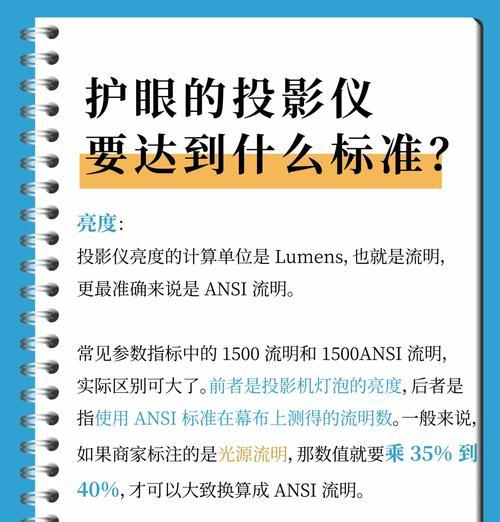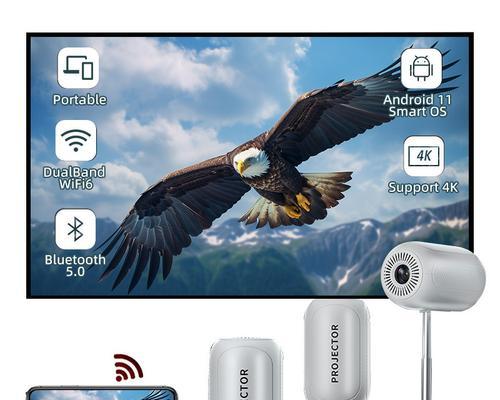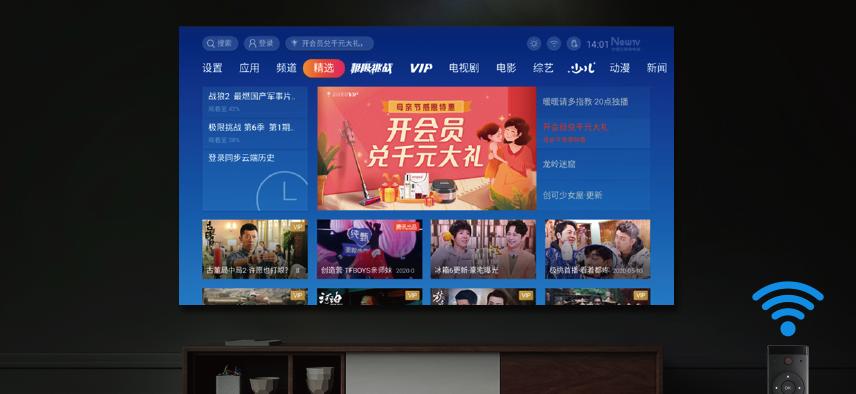在当今科技快速发展的背景下,文字显示投影仪已经成为不可或缺的电子设备,无论是教学、商务会议还是家庭影院,它都扮演着重要角色。为了使投影仪发挥最大功能,正确的设置过程是至关重要的。本文将详细介绍文字显示投影仪的设置方法,确保从初学者到专业用户都能轻松掌握。文章将分步骤、分层次地进行指导,并涵盖相关知识点与常见问题答疑,满足用户在设置过程中的多样需求。
1.准备工作
在设置文字显示投影仪之前,确保所有必要的组件都已经准备齐全。这通常包括投影仪本身、电源线、视频信号线(如HDMI、VGA等)以及遥控器。确认投影仪电池安装正确,以及所有连接线缆完好无损。

2.找到合适的投影位置
2.1屏幕或墙面选择:投影仪通常需要对墙或专用投影屏幕进行投射。确保选择的表面平整、颜色浅,以得到更好的视觉效果。
2.2投影距离:查看投影仪的镜头焦距,根据房间大小和希望获得的图像尺寸来确定最佳投影距离。多数投影仪都有调节焦距的旋钮或按钮。
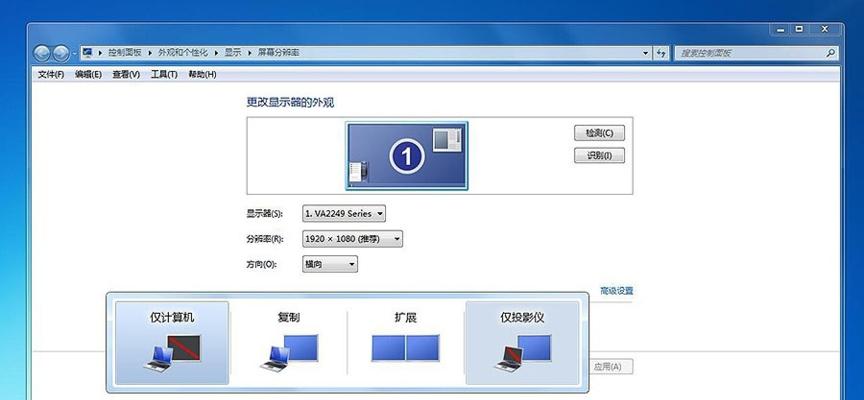
3.连接投影仪
3.1电源连接:将电源线连接到投影仪和电源插座,打开投影仪电源。
3.2连接信号源:
3.2.1HDMI连接:使用HDMI线将视频播放设备(例如笔记本电脑、蓝光播放器等)连接到投影仪上。在设备上切换至相应的HDMI输入源。
3.2.2VGA连接:对于使用VGA接口的设备,连接VGA线至电脑和投影仪,同样切换至正确的输入源。
3.2.3USB连接:一些投影仪支持USB直接连接,可用来展示文档或图片。
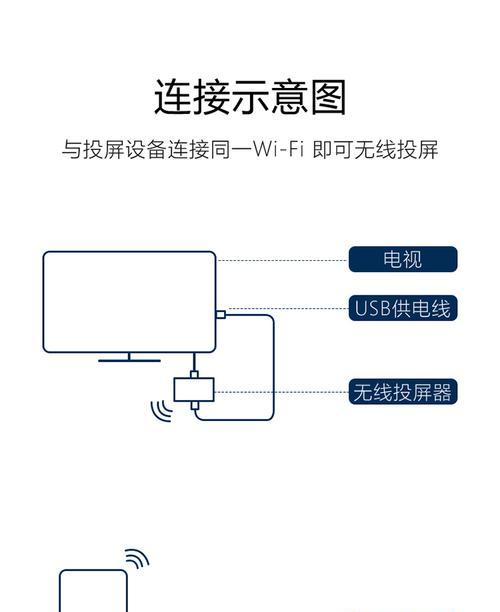
4.调整图像设置
打开投影仪,通常会自动检测到信号源并开始显示图像。如果屏幕未显示或图像不正确,可以使用遥控器进入菜单设置:
4.1对焦:使用自动对焦或手动调整焦距确保图像清晰。
4.2调整图像比例:根据信号源的不同,可能需要调整图像比例,例如4:3或16:9。
4.3调整亮度和对比度:根据环境光线调节亮度和对比度,以获得最佳视觉体验。
4.4色彩调整:适当调整色彩饱和度、色调,使图像色彩更自然。
5.音频设置
检查投影仪是否具有内置扬声器,或是否需要连接外置音箱。如果有音频信号线,连接音频输出口至外部扬声器或接收器。
6.测试投影效果
调整完毕后,测试投影效果是必要的。可以播放一些视频或图片,以确保色彩、亮度、清晰度等都达到满意的状态。
7.常见问题与解决方法
在设置或使用文字显示投影仪时,可能会遇到一些常见问题,例如图像模糊、色彩不准确或信号连接不稳定。这时,可以参考以下解决方案:
图像模糊:检查是否已开启自动对焦或手动调节焦距。
色彩偏差:进入图像设置菜单,手动调整白平衡和色彩饱和度。
无信号或信号丢失:确认所有连接线缆都已牢固连接,尝试更换输入源或重启信号源设备。
8.小结
掌握文字显示投影仪的设置方法,对于任何用户而言都是基础而重要的技能。通过上述介绍的步骤和技巧,您可以快速开始使用您的投影仪,享受高质量的投影体验。遇到问题时,不必担心,大多数问题都有简单的解决方法。随着技术的进步,投影仪的设置变得越来越智能化,但适当的了解和使用知识,依旧是确保最佳性能的关键。综合以上,您可以无忧地使用您的文字显示投影仪,为您的工作、学习和娱乐带来无尽的便利和乐趣。